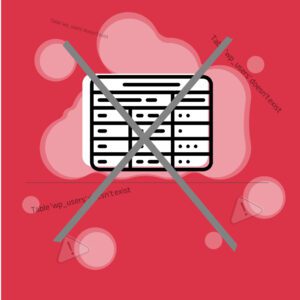افزونهها بخش مهمی در وردپرس هستند که با نصب آنها میتوانیم امکانات زیادی را به سایت خود اضافه کنیم. در واقع میتوان گفت که افزونه وردپرسی یک نیروی کمکی قدرتمند است که اگر نباشد، کارمان درست پیش نمیرود. حال سوال این است که ما چگونه میتوانیم افزونههای موردنظر را نصب کنیم؟ معمولا به سه روش میتوان افزونهها را در سایت وردپرسی نصب کرد؛ یکی از طریق دانلود از مخزن وردپرس و بارگذاری در بخش افزونهها و فعالسازی آن و روش دوم با مراجعه به بخش افزونهها در پیشخوان و جستجوی افزونه موردنظر و زدن روی دکمه نصب و فعالسازی و در روش سوم، دانلود یا خرید افزونه موردنظر، بارگذاری در پوشه افزونهها در هاست سایت و مجدد فعالسازی از پیشخوان وردپرس. در هر سه روش نصب افزونه انجام میشود و فقط نیاز به بلد بودن آموزش نصب افزونه وردپرس دارد.
نصب افزونه وردپرس چگونه انجام میشود؟
برای نصب افزونههای وردپرس چهار روش اصلی وجود دارد. سادهترین روش استفاده از پیشخوان وردپرس است که از طریق آن میتوان افزونههای رایگان موجود در مخزن وردپرس را مستقیماً جستجو، نصب و فعال کرد. اگر افزونه شما اختصاصی یا غیررایگان باشد، باید فایل زیپ آن را در بخش بارگذاری افزونهها در پیشخوان آپلود کنید. روش دیگر، نصب از طریق هاست یا FTP است که در آن فایل افزونه را در مسیر افزونههای وردپرس بارگذاری کرده و سپس فعال میکنید. در نهایت، برخی افزونهها در Github منتشر میشوند که باید فایل آنها را دانلود کرده و مانند افزونه اختصاصی نصب نمایید. در ادامه تمامی مراحل نصب افزونه در وردپرس را بررسی میکنیم.
- نصب افزونه وردپرس از پیشخوان
- آپلود افزونه اختصاصی در وردپرس
- نصب افزونه وردپرس از طریق هاست
- نصب افزونه وردپرس از طریق Github
- نصب افزونه با استفاده فایل منیجر (FTP)
روش اول: نصب افزونه از طریق مخزن وردپرس
سادهترین راه برای نصب افزونه در وردپرس، استفاده از بخش مدیریت افزونهها در پیشخوان سایت است. کافیست نام افزونه مورد نظر را جستجو کرده و تنها با یک کلیک آن را نصب و فعال کنید. البته توجه داشته باشید که در این روش، تنها نسخههای رایگان افزونهها در دسترس شما قرار میگیرد و برای استفاده از تمام امکانات حرفهای آنها باید نسخه پریمیوم را تهیه کنید. خوشبختانه میتوانید نسخههای کامل و اورجینال افزونهها را به راحتی از ژاکت خریداری کنید. در ویدئوی زیر، مراحل نصب افزونه از طریق پیشخوان وردپرس را قدم به قدم توضیح دادهایم.
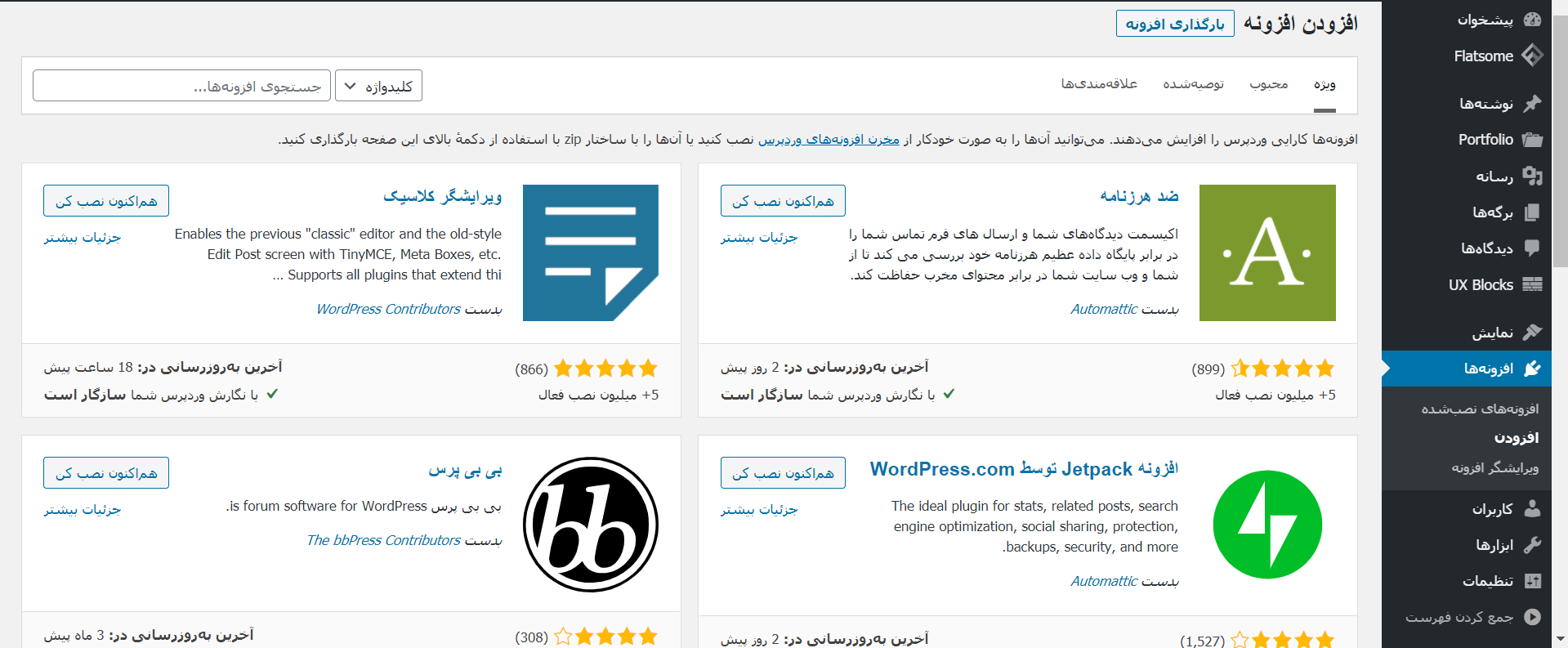
در نهایت شما صفحه ای مانند تصویر بالا مشاهده خواهید کرد. برای نصب افزونه در وردپرس می توانید نام یا عملکردی که به آن نیاز دارید را در قسمت جست و جو وارد کنید و سپس لیستی از افزونه ها را مانند تصویر زیر مشاهده خواهید کرد.
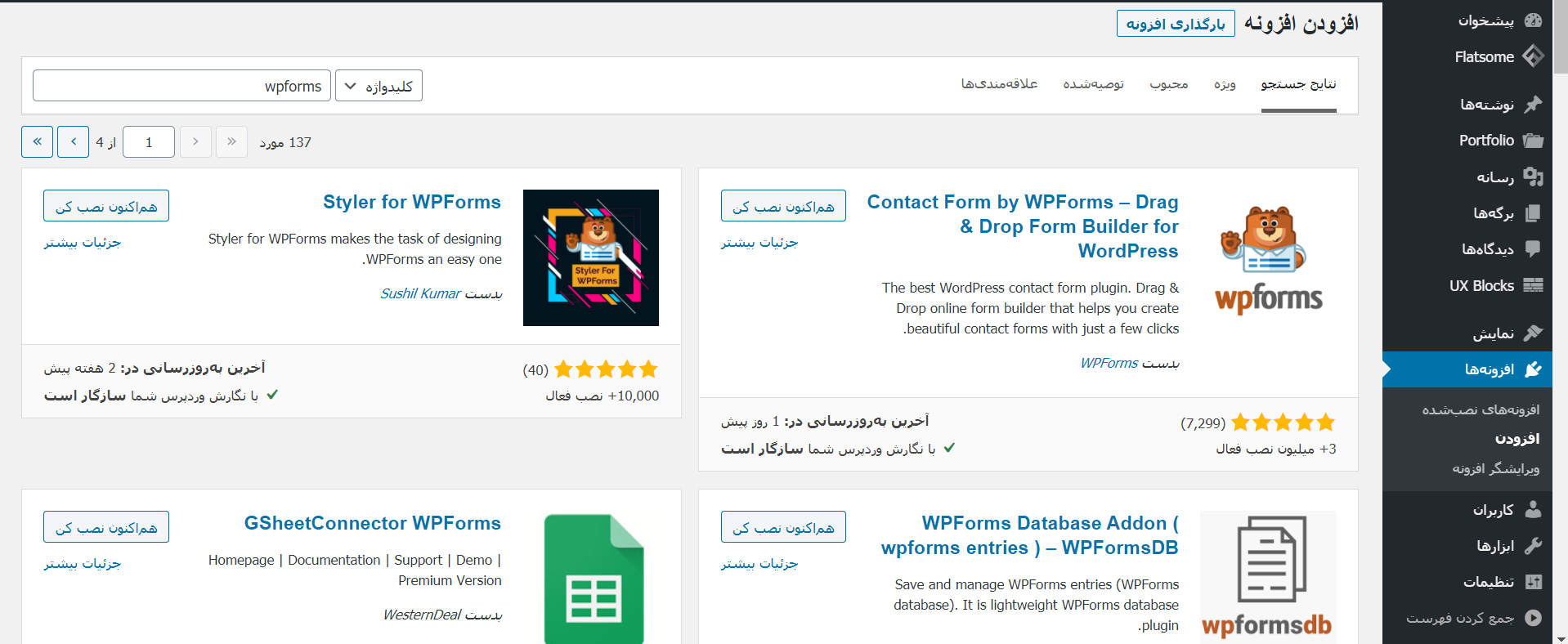
شما می توانید برای نصب افزونه در وردپرس، افزونه ای که مد نظر دارید را انتخاب کنید. افزونه های فرم ساز زیادی وجود دارد. ما در این جا عبارت wpforms را برای درست کردن فرم تماس وارد کردهایم. در این مرحله نیاز است که بر روی دکمه “هم اکنون نصب کن” افزونه مورد نظر کلیک کنید. با این کار وردپرس فایل های نصبی این افزونه را از سرور خود دریافت می کند و بر روی سایت شما نصب می کند و پس از پایان نصب شما می بیند که دکمه “هم اکنون نصب کن” افزونه به “فعال نمایید” تغییر پیدا کرده است. که نیاز است بر روی آن کلیک کنید تا بر روی سایت شما فعال شود. در انتها شما می توانید تنظیمات پیکربندی افزونه را انجام دهید.
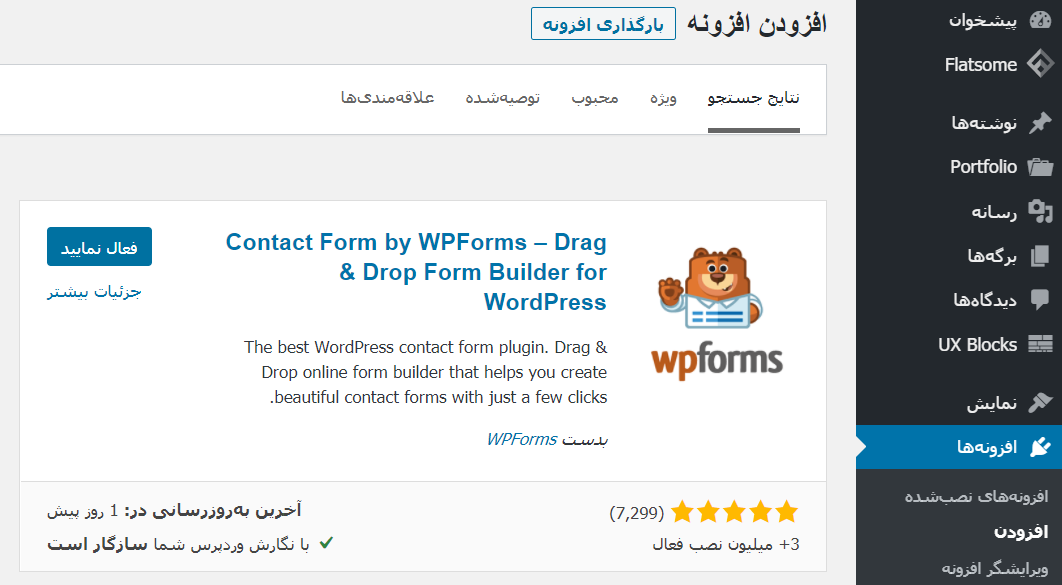
روش دوم: بارگذاری و فعال سازی فایل افزونه
اگر شما دنبال افزونه ای هستید که داخل لیست افزونه ها در قسمت افزودن افزونه ها نیست شما می توانید فایل نصب افزونه را از ژاکت خریداری کرده یا فایل نصبی را از سایت های دیگر دانلود کنید. در این مرحله به شما یاد می دهیم که چطور می توانید یک افزونه دانلود شده را بر روی وبسایت وردپرسی خود نصب کنید. ابتدا مانند تصویر زیر وارد محیط مدیریت افزونه می شوید و بر روی افزودن افزونه کلیک می کنید. سپس بر روی بارگذاری افزونه کلیک کنید.
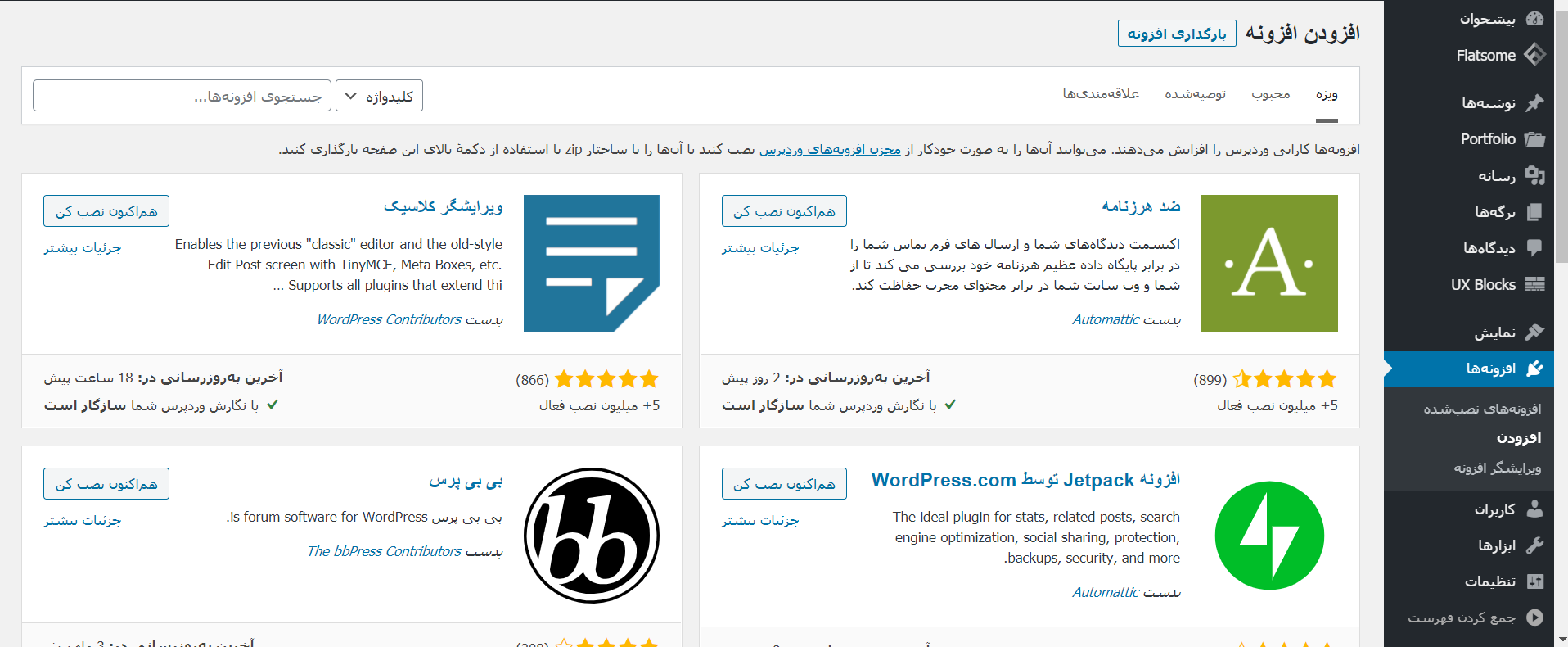
در این مرحله فایل نصبی را از سیستم خود انتخاب کنید. سپس بر روی دکمه “هم اکنون نصب کن” کلیک می کنید.
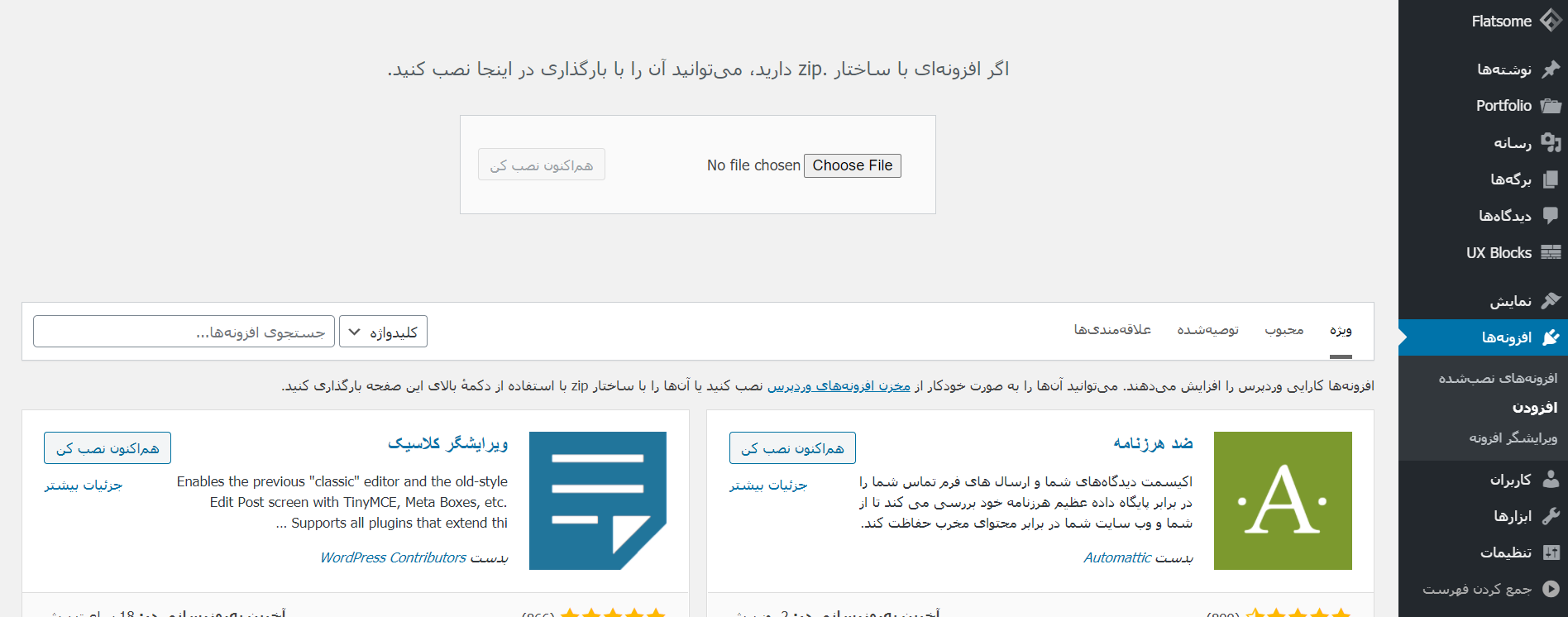
بعد از نصب افزونه شما نیاز دارید افزونه نصب شده را فعال کنید که مانند روش قبلی برو روی “فعال کردن افزونه” کلیک می کنید. در مرحله بعد شما نیاز دارید تنظیمات ابتدایی هر افزونه ها را انجام دهید. این تنظیمات با توجه به نوع افزونه ها می تواند متفاوت باشد.
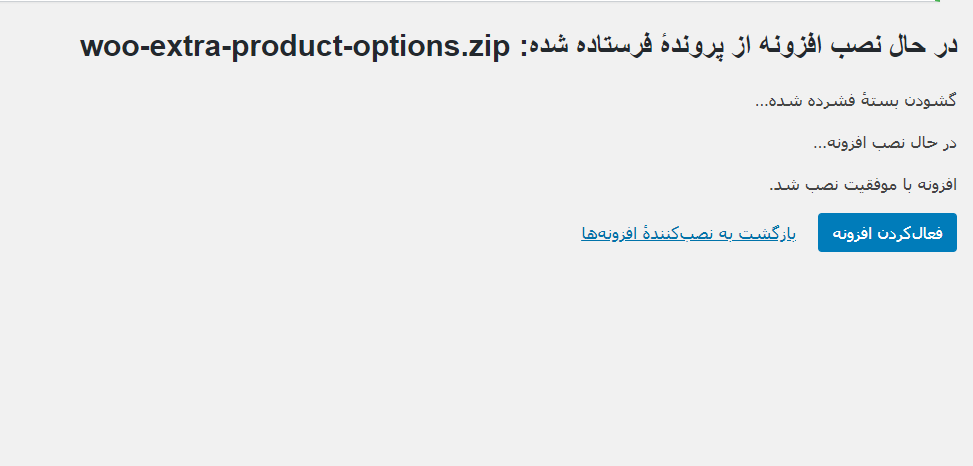
روش سوم: نصب افزونه با استفاده فایل منیجر (FTP)
گاهی اوقات ممکن است سرور شما محدودیتهایی برای بارگذاری مستقیم افزونهها یا فایلها ایجاد کند. در چنین شرایطی بهترین راه، نصب دستی افزونه از طریق FTP است. البته باید توجه داشته باشید که کار با FTP برای کاربران تازهکار وردپرس ممکن است کمی پیچیده به نظر برسد. برای انجام این روش، ابتدا باید فایل افزونه را از اینترنت دانلود کرده و آن را از حالت فشرده خارج کنید. سپس فایلهای استخراجشده را در پوشهای با همان نام افزونه قرار دهید تا آماده آپلود شوند.
برای انتقال این فایلها به هاست، نیاز به یک نرمافزار مدیریت FTP مانند FileZilla دارید. جهت اتصال به هاست، باید نام کاربری و رمز عبور اختصاصی خود را وارد کنید؛ در صورتی که این اطلاعات را ندارید، میتوانید از شرکت هاستینگ خود دریافت کنید. پس از اتصال موفق به هاست، کافیست وارد مسیر شوید: Public_html/wp-content/plugins/ و پوشه افزونه را در این مسیر آپلود کنید. به این ترتیب افزونه به صورت دستی روی سایت شما نصب خواهد شد.
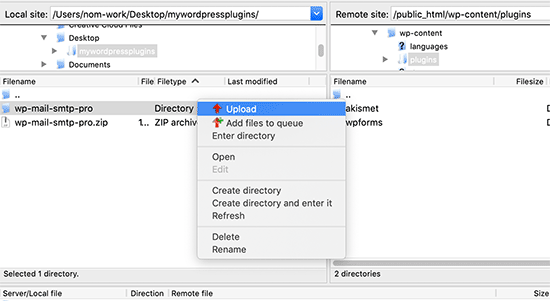
سپس به صفحه مدیریت سایت خود وارد شوید و به قسمت افزونه بروید و دنبال افزونه ای که نصب کرده اید بگردید و آن را فعال کنید. سپس وارد تنظیمات آن شوید و پیکربندی های ابتدایی را انجام دهید. به دلیل اینکه تنظیمات افزونه ها با هم دیگر تفاوت دارند در اینجا به نحوه پیکربندی افزونه ها نمیپردازیم.
مشاهده و خرید محصولات
دسته بندی قالب وردپرس
روش چهارم: نصب افزونه از طریق هاست
یکی دیگر از راههای نصب افزونه در وردپرس، استفاده از کنترلپنل هاست (Cpanel یا DirectAdmin) است. برای شروع باید با دسترسی مدیر (Admin) وارد کنترلپنل هاست خود شوید. روند نصب در هر دو محیط تقریباً مشابه است. بعد از ورود، به بخش File Manager بروید و مسیر را دنبال کنید: /public_html/wp-content/plugins/
در این بخش میتوانید پوشه مربوط به تمام افزونههای نصبشده روی سایت را مشاهده کنید؛ هر پوشه به یک افزونه اختصاص دارد. برای نصب افزونه جدید کافیست فایل آن را در این مسیر بارگذاری کنید. برای انجام این کار، روی گزینه Upload کلیک کرده و فایل فشرده (Zip) افزونه را آپلود کنید. پس از آپلود، فایل را از حالت فشرده خارج کنید تا افزونه به سایت شما اضافه شود.
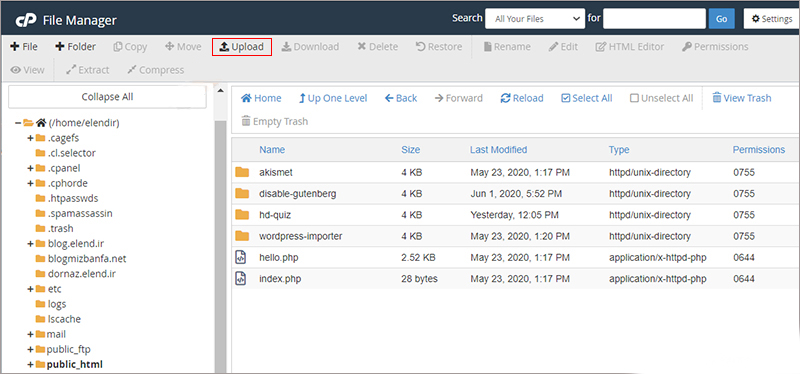
پس از آنکه آپلود کامل شد روی روی لینک آبی رنگ پایین صفحه کلیک کنید تا به پوشه افزونه ها برگردید.
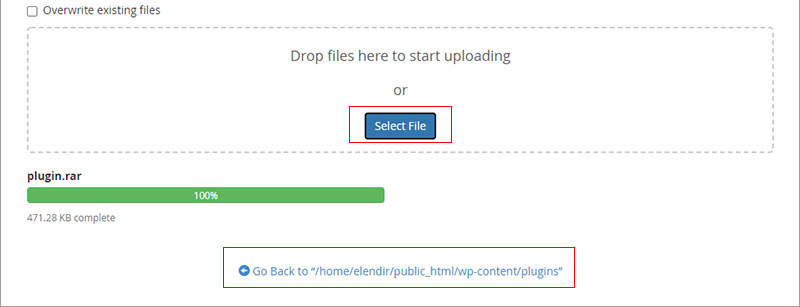
اکنون افزونه مورد نظر شما به لیست افزونه ها اضافه شده و لازم است تا آن را از حالت فشرده خارج کنید. برای این کار کافی است روی افزونه کلیک راست کرده و گزینه extract را بزنید و در پنجره باز شده گزینه Extract Files را انتخاب کنید.

اکنون شما با موفقیت افزونه را از طریق هاست خود نصب کرده اید و کافی است به پیشخوان وردپرس خود رفته و در بخش افزونه ها، آن را فعال کنید و از آن استفاده کنید. تصاویری که برای آموزش نصب افزونه روی هاست استفاده کردیم در سی پنل بود، برای نصب افزونه روی دایرکت ادمین هم باید همین مراحل را طی کنید، فقط رابط کاربری آن کمی متفاوت است:
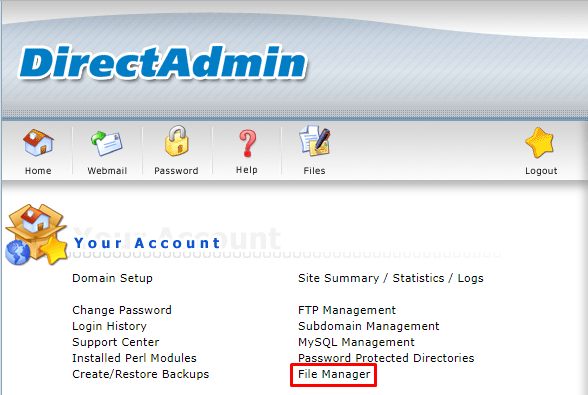
روش پنجم: نصب افزونه وردپرس از طریق Github
یکی از روشهایی که برای دانلود افزونه میتوان درنظر گرفت رفتن به سایت گیت هاب است. بعضی افزونهها بطور خاص توسط توسعه دهندهها تنها در گیت هاب بارگذاری میشوند. شاید شما افزونه خاصی را مدنظر دارید و میخواهید آن را دانلود کنید. به گیت هاب مراجعه کرده آن را جستجو کنید و در صورت وجود روی گزینه Clone or Download بزنید:
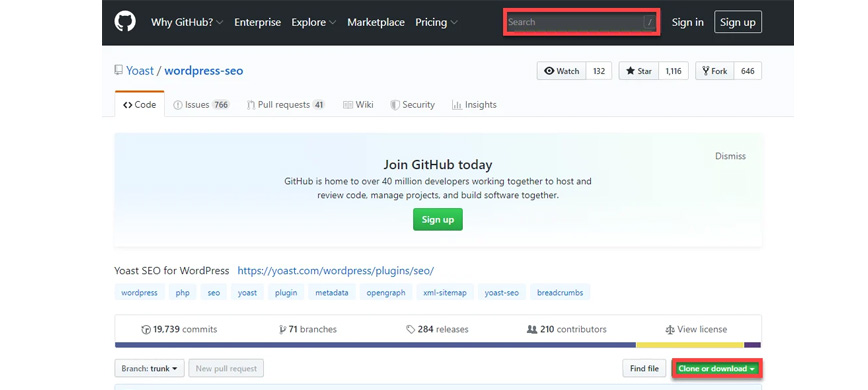
پس از آن افزونه موردنظر برای شما به شکل فایل زیپ دانلود و نصب میشود. حال میتوانید به پیشخوان وردپرس رفته و از بخش افزونهها>> افزودن افزونه، آن را نصب و فعال نمایید.
نکات مهم در خصوص نصب افزونه وردپرس
زمانی که قرار است افزونهای را نصب کنید، قطعا باید اطلاعات درستی درباره آن داشته باشید و همچنین نکات مهمی را بدانید. این نکات عبارت است از:
- نصب آخرین نسخه افزونه بروز: همیشه باید آخرین نسخه افزونه را نصب کنید. زمانی که افزونه بروز میشود حتما در نسخه قبلی مشکلاتی وجود داشته که در نسخه جدید برطرف شده پس یادتان باشد این استاندارد را باید درنظر گرفته و مطابق با آن عمل کنید. همچنین اگر دو سال از آخرین بروزرسانی افزونه گذشته باشد باید بیخیال نصب و استفاده از آن شوید.
- بررسی سازگاری افزونه با سایت: همیشه پیشنهاد میکنیم قبل از نصب افزونهها اطلاعاتی را درباره سازگار بودن آنها با سایر افزونهها و قالب سایت بدست آورید. بیزینسها معمولا قبل از نصب افزونه روی سایت اصلی آن را در یک فضای شبیهسازی شده تست میکنند و سپس به محیط اصلی منتقل خواهند کرد.
- میزان رضایت افراد از افزونه: افزونه موردنظر شما در مخزن و در مارکتهای وردپرسی توسط افراد امتیازدهی میشود. اگر میخواهید اطلاعات بهتری کسب کرده و ببینید که افزونه استاندارد است، امتیازدهی کاربران خود یک راه عالی برای دانستن این امر است.
- میزان رضایت افراد از پشتیبانی افزونه: یک افزونه در صورتی مورد قبول است که پشتیبانی خوبی داشته باشد. ممکن است شما سوالاتی را در ذهن داشته باشید که تنها پشتیبان افزونه باید به آن پاسخ دهد تا مشکل برطرف شود.
- تعداد نصبهای فعال: در مخزن وردپرس همیشه تعداد نصبهای فعال را نشان میدهد. این نشان از میزان محبوبیت افزونه است که در انتخاب شما میتواند تاثیرگذار باشد.
جمع بندی مقاله نصب افزونه در وردپرس
افزونههای وردپرسی امکانی عالی در وردپرس هستند که یک سایت خام را به یک سایت با امکانات متعدد تبدیل میکنند. نصب آنها به چهار روش مختلف انجام شده و بسیار آسان است. هر روش را میتوانید بنا به علاقه و خواسته خود درنظر گرفته و با کمک آن افزونه موردنظرتان را نصب کنید. این روشها عبارت است از:
- نصب افزونه وردپرس از پیشخوان
- آپلود افزونه اختصاصی در وردپرس
- نصب افزونه وردپرس از طریق هاست
- نصب افزونه وردپرس از طریق Github
- نصب افزونه با استفاده فایل منیجر (FTP)
هر کدام از این روشها به آسانی و طی آموزش نصب افزونه وردپرس در مقاله بالا شرح داده شده و به شما کمک میکند تا بتوانید هر نوع افزونه استانداردی را در سایت خود داشته باشید.
سوالات متداول
تفاوت بین افزونه های نصب شده و فعال چیست؟
آیا باید افزونه های غیرفعال را حذف کنیم؟
چگونه میتوان از طریق پیشخوان وردپرس یک افزونه وردپرس را نصب کرد؟
چگونه می توانیم یک افزونه وردپرسی را حذف کنیم؟
تحریریه ژاکت
مشاهده تیم تحریریه

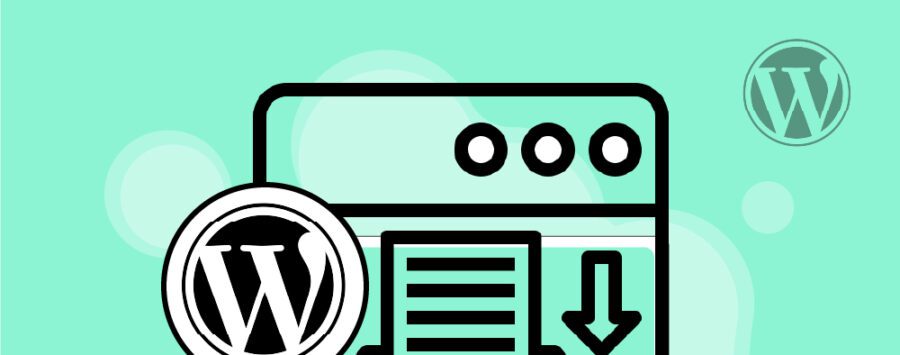



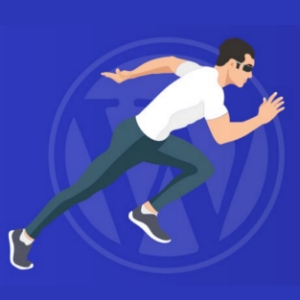

![انتقال سایت وردپرس📡[با افزونه و بدون افزونه]](https://blog.zhaket.com/wp-content/uploads/2024/12/move-wordpress-from-localhost-to-host-300x300.jpg)